Kako izbrisati Facebook stran
Kaj je treba vedeti
- Facebook.com: Izberite strani. Izberite stran v Vaše strani. Pojdi do Nastavitve > General > Odstrani stran > Izbriši ime strani > Izbriši.
- Aplikacija Facebook: Izberite Več ikono, nato pojdite na strani > ime strani > Več zavihek > Nastavitve > General > Izbriši ime strani> Izbriši.
V tem članku je razloženo, kako izbrisati Facebook stran na Facebook.com v spletnem brskalniku ali iz mobilne aplikacije Facebook. Vključuje informacije o tem, kako potrditi, da ste skrbnik strani, in več možnosti za brisanje strani.
Kako izbrisati Facebook stran na Facebook.com
V računalniškem brskalniku odprite Facebook.com in se prijavite. Morate biti skrbnik katere koli strani, ki jo želite izbrisati.
-
Pojdite na stran, ki jo želite izbrisati, in izberite Nastavitve iz levega menija.

-
Izberite General zavihek. Pomaknite se navzdol do Odstrani stran in izberite Uredi.
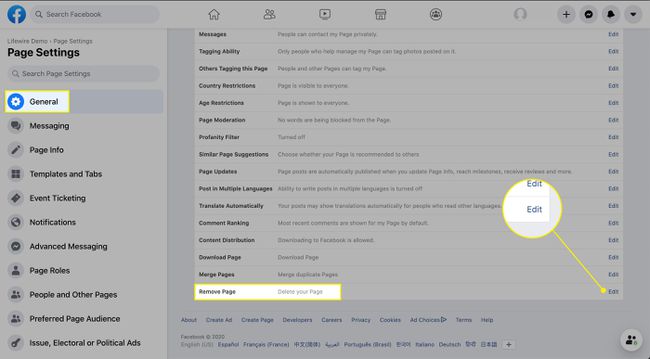
-
Izberite Izbriši ime strani.
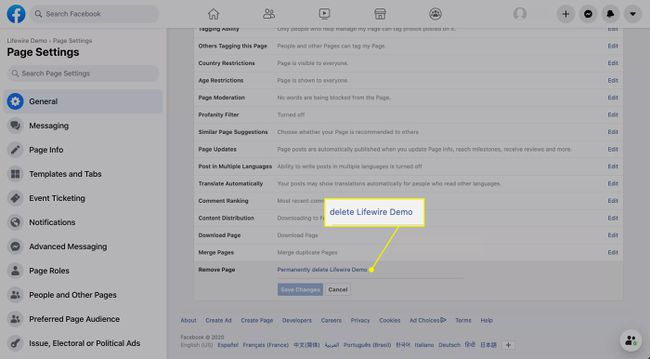
-
Izberite Izbriši v oknu, ki se odpre.
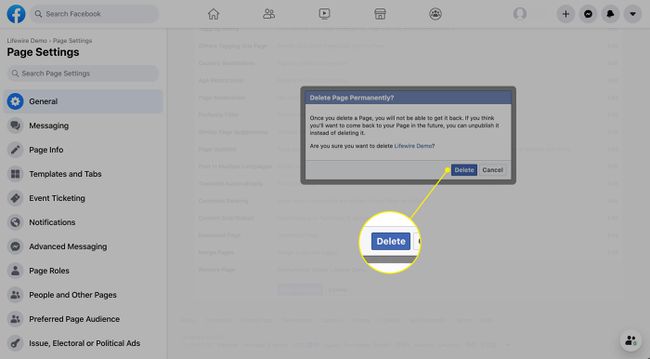
Kako izbrisati Facebook stran z aplikacijo Facebook
Odprite aplikacijo Facebook na mobilni napravi iOS ali Android.
-
Pomaknite se na svojo stran tako, da odprete Več ikona, izbira strani, in tapnite ime svoje strani.

Izberite Nastavitve ikona.
Dotaknite se General.
-
Spodaj Odstrani stran, tapnite Izbriši ime strani.
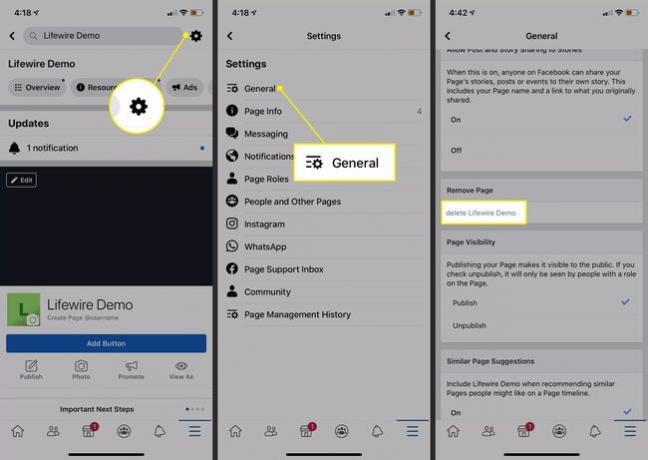
Izberite Izbriši potrditi.
Če si premislite glede brisanja strani, obiščite stran in izberite Prekliči izbris na Facebook.com ali izberite Predviden za izbris čez X dni v aplikaciji v 14-dnevnem obdobju, da jo obnovite.
Kako prepoznati skrbnika strani z računalnikom
Dodeljeni so samo uporabniki vloga admina lahko brišete Facebook strani. Če ste stran ustvarili, ste privzeto skrbnik. Če pa niste bili vi tisti, ki ste ustvarili stran, morate imeti dovoljenje drugega skrbnika strani, da postanete skrbnik.
Če želite izvedeti, ali ste skrbnik Facebook strani v računalniku:
-
Izberite strani v levem meniju.
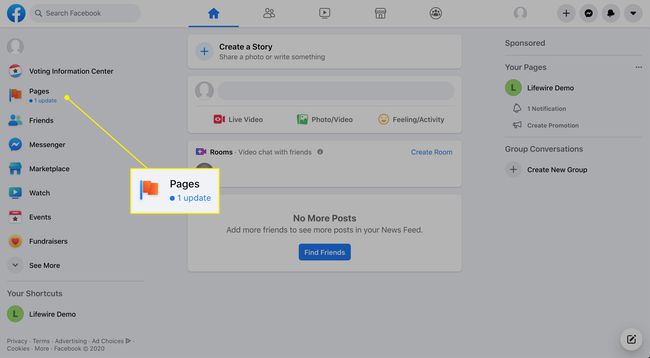
-
Izberite stran, pod katero želite izbrisati Vaše strani v levem stolpcu.
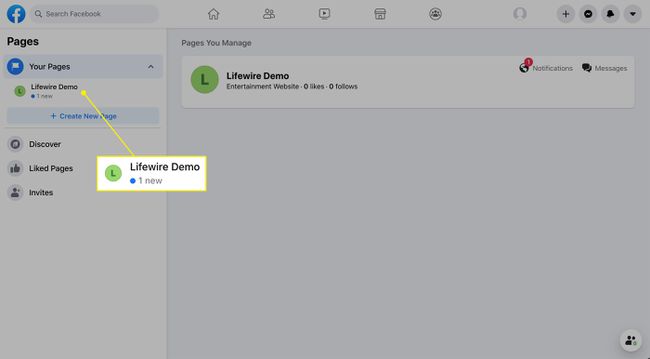
-
Izberite Nastavitve iz levega menija.

-
Izberite Vloge strani iz levega menija.
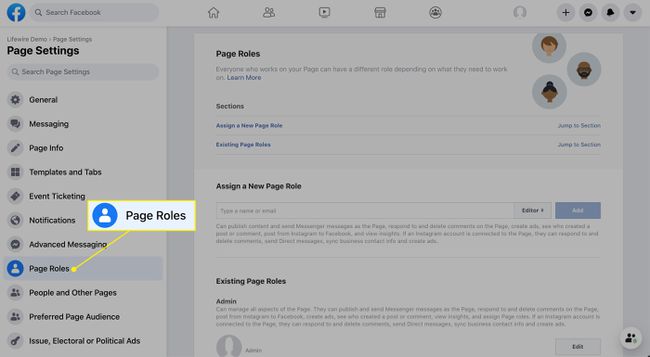
-
Pomaknite se navzdol do Obstoječe vloge strani razdelek in poiščite besedo Admin poleg svojega imena.
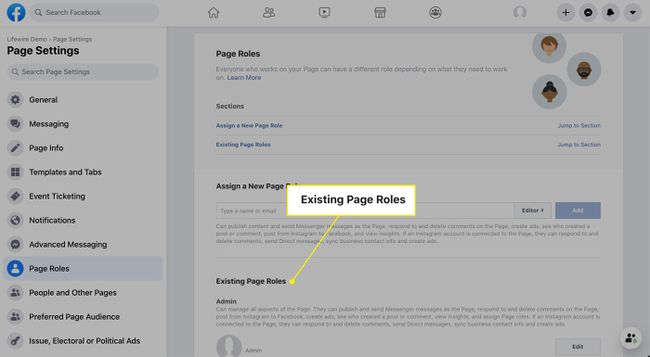
Kako prepoznati skrbnika strani z uporabo mobilne naprave
Če uporabljate mobilno aplikacijo Facebook za iOS ali Android:
Odprite aplikacijo Facebook in izberite meni ikono v spodnjem desnem kotu.
Izberite strani.
-
Izberite svojo stran.

Izberite Nastavitve v zgornjem desnem kotu.
Dotaknite se Vloge strani.
-
Če ste skrbnik, se vaša profilna slika in ime prikažeta v Trenutni ljudje oddelek z Admin etiketo.
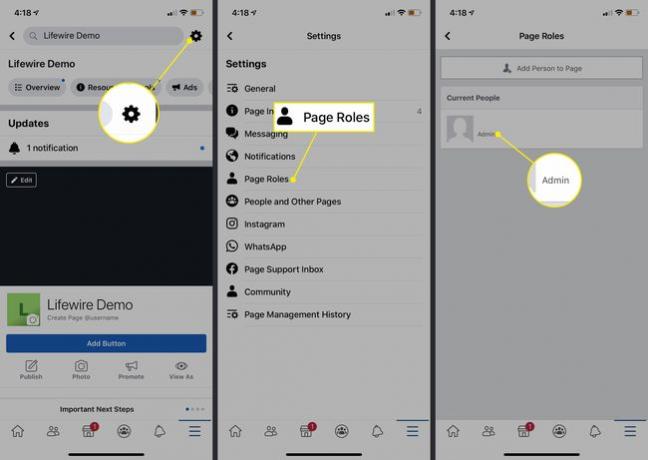
Potrdite izbris strani po 14 dneh
Če izbrišete stran na Facebooku, jo odstranite iz Facebooka za 14 dni, nato pa vas prosimo, da potrdite njen trajni izbris. Facebook ohranja to 14-dnevno obdobje odstranitve strani, če si premislite in jo želite obnoviti.
Ko potrdite izbris, Facebook strani ni več mogoče obnoviti.
Alternative za brisanje strani
Preden izbrišete svojo stran, najprej razmislite o nekaj alternativnih možnostih:
- Namesto tega prekličite objavo strani: Če prekličete objavo vaše strani, postane nedostopna javnosti, vključno z ljudmi, ki jim je bila stran všeč. Edini ljudje, ki lahko vidijo vašo stran, so tisti z vlogami strani.
- Združite stran z obstoječo podobno stranjo: Če ste skrbnik druge strani s podobnim imenom in predstavitvijo, vam Facebook omogoča, da jo združite s tisto, ki je ne želite več vzdrževati.
- Prenesite kopijo podatkov svoje strani, preden jo izbrišete: pridobite podatke o svoji strani, da boste imeli kopijo svojih objav, fotografij, videoposnetkov in informacij o strani.
Vsako od zgornjih možnosti je mogoče izvesti na zavihku z nastavitvami strani. Poiščite Vidnost strani razdelek za preklic objave strani, Združi objave razdelek, da ga združite s podobno stranjo, ali Stran za prenos razdelek za prenos kopije strani.
Svojo stran lahko prenesete samo iz spletnega brskalnika.
Facebook stran vs. Facebook profil
A Facebook stran se razlikuje od profila. Vaš uporabniški profil vas predstavlja kot posameznika. Tukaj komunicirate s prijatelji in ohranjate nadzor nad zasebnostjo podatkov, ki jih delite. Stran je javna predstavitev osebe, kraja, podjetja, organizacije ali skupine, ki jo drugi ljudje na Facebooku lahko všečkajo in spremljajo.
